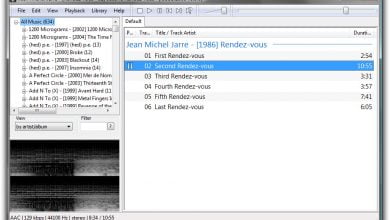ปลุกจินตนาการ สร้างภาพสุดล้ำด้วย Google Gemini
ไม่ว่าคุณจะเป็นเว็บดีไซน์เนอร์ ช่างภาพ หรือนักสร้างสรรค์ผลงาน AI มาช่วยให้ทุกอย่างง่ายขึ้นเยอะ! พักนี้เราเห็นเครื่องมือ AI เต็มไปหมด และตอนนี้ก็มาถึง Google Search ผ่านทาง Gemini AI กันบ้าง
Gemini AI คือเครื่องมือปัญญาประดิษฐ์จาก Google ที่พร้อมเนรมิตทุกอย่างที่คุณต้องการ หนึ่งในความสามารถเจ๋ง ๆ ก็คือการสร้างภาพจากตัวอักษรนี่เอง ผลงานจาก Gemini AI ที่ใช้โมเดล Imagen 2 จากห้องแล็บ DeepMind นี่บอกเลยว่าคุณภาพแน่นมาก ลองมาดูกันว่าจะใช้ Gemini AI เสกภาพจากไอเดียได้ยังไง
วิธีสร้างภาพจากไอเดียด้วย Gemini AI
ข้อดีข้อหนึ่งคือภาพจาก Gemini AI ไม่มีลายน้ำ แถมสามารถกำหนดความละเอียดภาพสูงสุดได้ที่ 512×512 พิกเซล ตามค่าเริ่มต้น Gemini AI จะสร้างภาพตามที่เราบรรยายมาประมาณ 1-2 ภาพ แต่เราสามารถขอให้สร้างเพิ่มได้ มาดูคู่มือแบบเต็ม ๆ ด้านล่างเลย
1. เริ่มต้นที่เว็บไซต์ gemini.google.com จากนั้นลงชื่อเข้าใช้ด้วยบัญชี Google
2. เริ่มเขียนบรรยายลักษณะภาพที่อยากได้เลย เช่น “Generate images of 2 birds singing song”
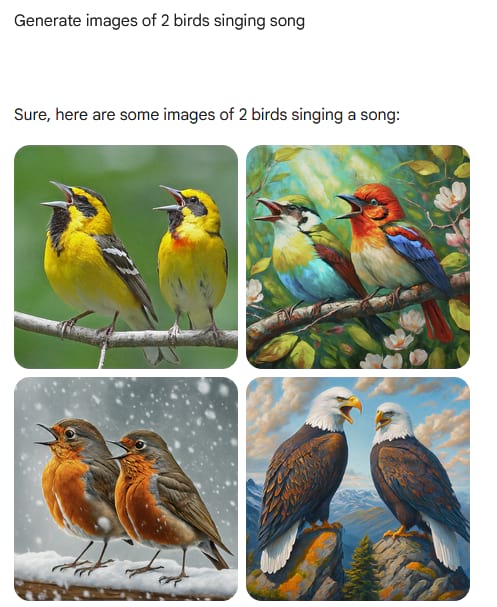
3. Gemini จะเนรมิตภาพตามคำสั่งทันที ถ้ารู้สึกว่ายังไม่ค่อยโดน สามารถเปลี่ยนข้อความหรือบอก AI ให้แก้ไขรูปได้ตลอด
4. คลิกปุ่ม “Generate More” (สร้างเพิ่ม) ถ้าอยากได้ตัวเลือกเพิ่ม
5. สั่ง Gemini ให้สร้างภาพในสไตล์ต่าง ๆ ก็ทำได้นะ ลองพิมพ์ประมาณ “generate images in different styles.”
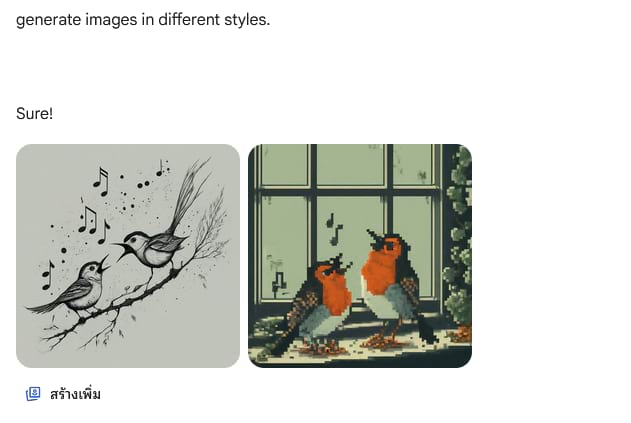
6. หรือจะเลือกโทนสีเองเลยก็ได้ แค่ระบุเฉดสีลงไป เช่น “Generate black & white images of a rabbit and bird having coffee together”
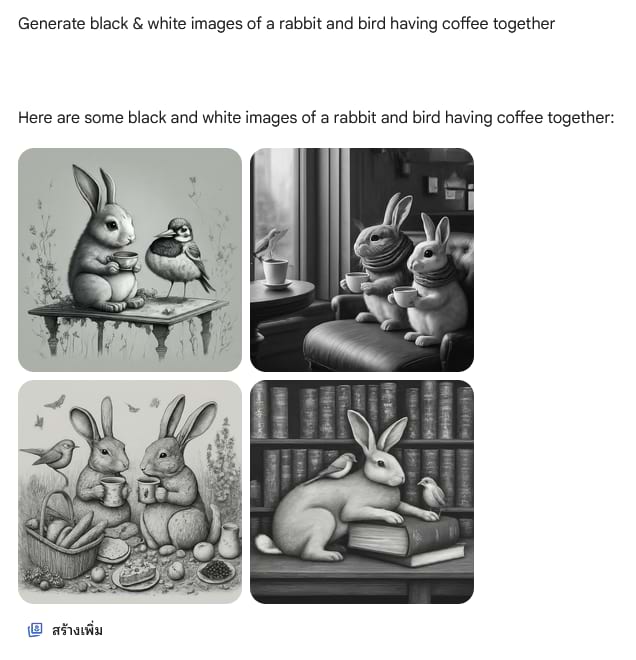
7. คล้าย ๆ กันถ้าจะเปลี่ยนโทนสีของภาพที่เสร็จแล้วก็บอก Gemini ได้ เช่น “Use the same version of the images you generated. But now re-generate them using only different shades of Blue.”
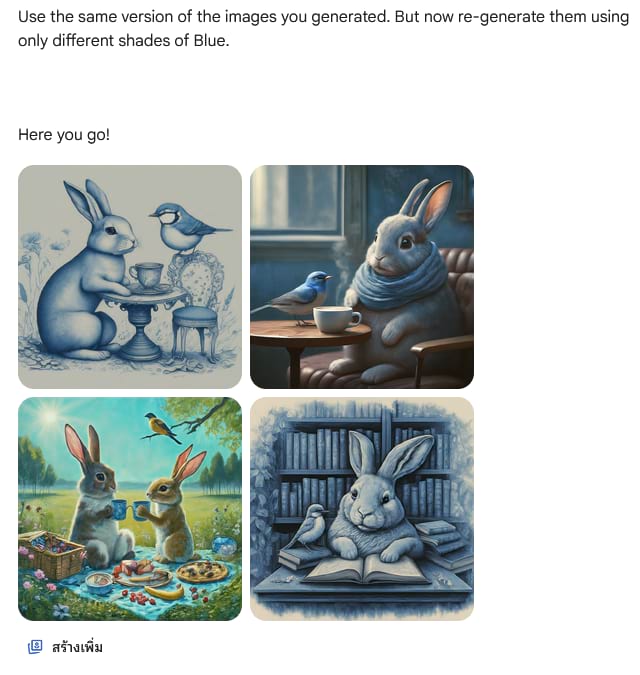
8. คลิกที่ภาพและกดไอคอนดาวน์โหลดตรงมุมขวาบนเพื่อเซฟลงเครื่อง
9. ถ้าจะดาวน์โหลดทีเดียวทุกภาพ คลิกที่ปุ่ม “Share & Export” (แชร์และส่งออก) แล้วเลือก “Download all images” (ดาวน์โหลดภาพทั้งหมด)
แค่นี้แหละ! ง่ายสุด ๆ เลยใช่ไหมล่ะกับการสร้างภาพ AI ด้วย Google Gemini
แม้ว่าการสร้างภาพด้วย Gemini AI จะสนุกและง่ายดาย แต่แอบมีข้อจำกัดบางอย่าง อย่างไรก็ตามต้องบอกว่าความสามารถของระบบสร้างภาพจาก Gemini AI นั้นเหนือกว่าคู่แข่งอย่าง Bing AI อยู่ค่อนข้างมากเลยทีเดียว แล้วเพื่อน ๆ ล่ะครับ คิดยังไงกับ Gemini AI บ้าง มาเล่าให้ฟังกันหน่อยครับ!